如何在ABB機器人示教器中配置IO型號
王曾
發(fā)布于2023-06-14 10:12
201
5
標簽:ABB機器人,機器人
導讀:
很多學員在學習和使用機器人的過程中���,會遇到一個很重要的東西�,就是我們機器人要做輸入輸出時需要配置對應的信號����。那我們配置對應信號的前提是要配置IO版。本篇文章就是基于已經(jīng)配置好了DSQC652的信號板情況下的一個IO設置����。注意:各位學員需要注意����,并不是所有信號板都是DSQC652�����,要根據(jù)你的信號板進行配置�����。

DSQC652板
一�、 檢查是否支持已經(jīng)配置好io板
1. 打開主菜單,點擊控制面板���。
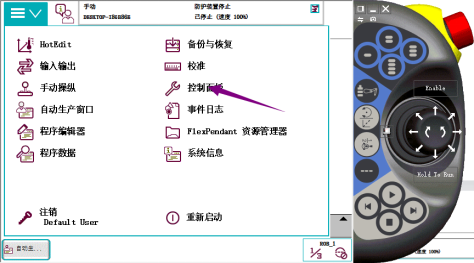
2. 找到控制面板中的配置進行點擊
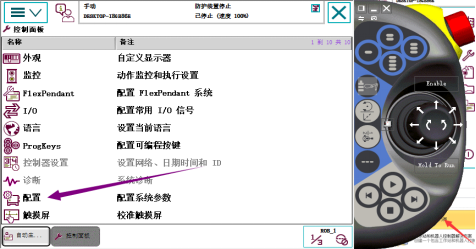
3. 找到devicenet device點擊進去

4. 在這邊查看是不是已經(jīng)配置好652板
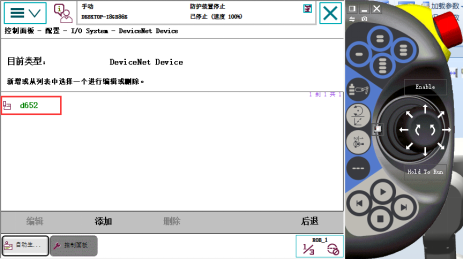
二、 添加輸入信號
1. 我們打開菜單之后���,選擇控制面板����。
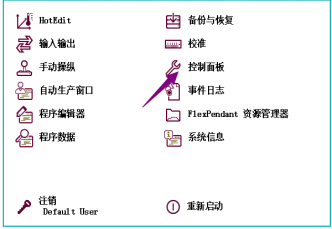
2. 進入控制面板之后選擇配置
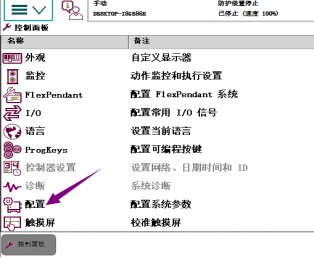
3. 在主題里面選擇iO System.
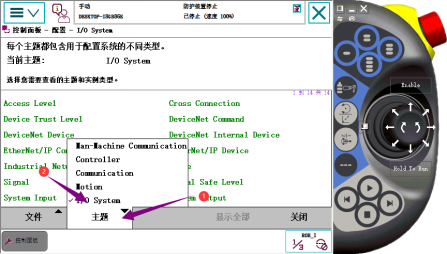
4. 點擊signai
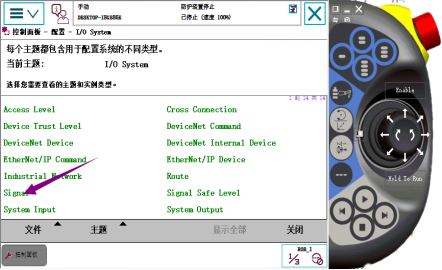
5. 選擇添加
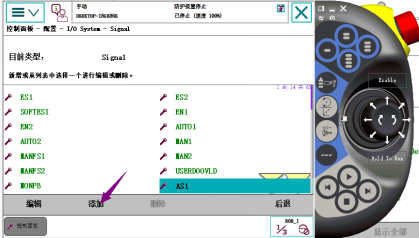
6. 填寫您的輸入名稱(這里我用的是dI0)�����,并且設置為數(shù)字量輸入模式,選擇信號版是652信號版�。選擇您對應的輸入硬件的接線地址。
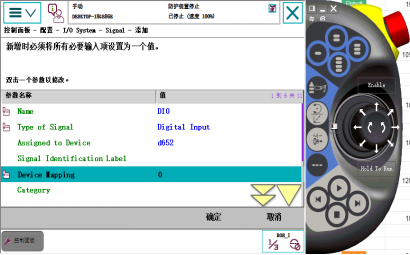
7. 點擊確認之后會提示您�����,更改將會在重啟后生效�,是否現(xiàn)在更改?
這個時候可以根據(jù)您個人的情況進行���,如果您需要配置其他的Io信號時����,可以先否將所有配置完畢后集中重啟應用(如果不這樣處理的話����,您的重啟次數(shù)將會多相對來說耗費了不需要的時間),如果只需要修改一個或者是添加其中的一個直接重啟即可���。
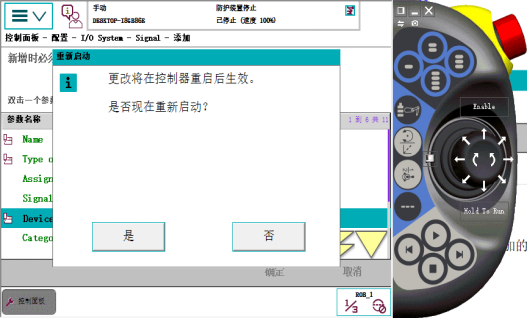
三���、 輸出
如何新增輸出信號呢?在前面的步驟與輸入信號一致,我們需要注意的是在選擇時選擇數(shù)字量輸出信號��。
8. 在我們添加輸入的地方可以添加輸出
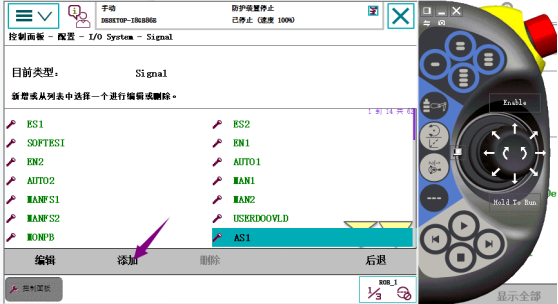
9. 可以參考下面的進行一個參考填寫��。我這邊使用的是do0�����,為名字選擇數(shù)字量輸出�。信號板選擇的是652信號板。輸出接線端口選擇是0號端口���。

10. 如果有其他需要配置的�����,Io可以先配置完之后再選擇重啟��。需要重啟了之后才能正常選擇應用噢���。
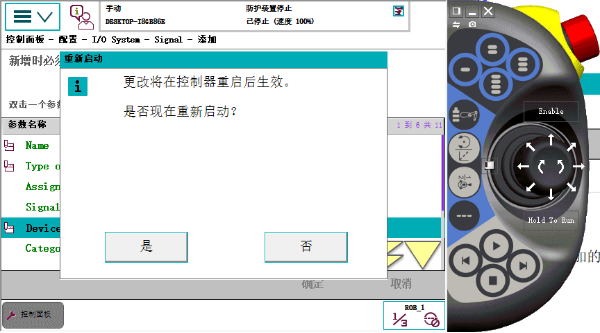
總結:
以上就是Dsqc62版的配置過程�����,配置這個板,是我們后面如Io信號的前提條件����,因為我們Io信號是要通過通訊版中進行配置的,那我們可以通過這塊板與外界的Io進行直接連接��,是一個非常重要的配置步驟����。當然這個只是單獨的Io版,還需要再配置io信號�。這邊給大家演示的是652的板,在實際中還會有其他類型的版���,大家需要注意區(qū)分���。如有文章錯誤,請聯(lián)系客服�。
注意:一定要注意選項的支持,如果你的選項是不支持的情況下是無法進行配置的���,在選擇配置的地方是沒有進入板配置選項的���。
需要注意一點�����,這邊的Io是一個演示的填寫��。Io的具體填寫的名稱和對應的地址�����,需要與您的接線圖一致����,需要符合您現(xiàn)場的工程需要�。
文章中雖然使用的是用虛擬示教器給大家截圖的的步驟,真實設備中在也一樣操作步驟��。
關聯(lián)課程:
ABB機器人配置大全 第9課時 示教器中配置DSQC652
 技成工具箱
技成企業(yè)服務
技成工具箱
技成企業(yè)服務









 技成工具箱
技成企業(yè)服務
技成工具箱
技成企業(yè)服務






















